vscode下调试运行c++
vscode是微软的最新产品,轻量易用,最初是前端用的多,尤其是typescript,因为vscode的作者也是typescipt作者。一般c++的IDE很多,比如visual studio等,但是都不太好用,所以,这里,使用vscode,下面讲解主要步骤。
- 安装vscode。
- 安装必要c++插件。
- 安装编译、调试环境。
- 修改vscode配置文件。
- 运行
- 调试
一、安装vscode
vscode是免费的,所以直接下载安装就好。
二、安装必要c++插件
在vscode左侧找到插件库,安装 c/c++ 插件(必须)、C++ Intellisense(非必须)、Include Autocomplete(非必须)。
三、安装编译、调试环境
网上找到mingw,直接安装,只要和本机匹配即可。
安装之后,配置环境变量,配置好环境变量,通过g++ xx.cpp -o xx来检测是否可以用命令行来编译c++文件,如果可以,说明安装成功。
四、修改vscode配置文件
即在vscode中打开文件夹->创建新的文件夹->选中,这样就直接加入到vscode中了;或者直接把一个文件拖入vscode中;假设我们新建的文件夹名称为Foo。
接着,在这个Foo下创建一个.vscode文件夹,这是必须的(一般来说,每个文件夹中都会有这么一个.vscode配置文件)。注意:将此文件夹放在常用文件夹顶层,就不需要重复配置了。
在.vscode文件夹中,新建三个(只需三个)配置文件,即c_cpp_properties.json、launch.json、tasks.json。然后内容如下:
c_cpp_properties.json (注意:每台电脑装mingw的位置可能不一样,根据everything确定!),这个配置文件指定mingw所在位置,方便vscode自动调用:
{
"configurations": [
{
"name": "Win32",
"includePath": [
"${workspaceRoot}",
"C:/mingw/lib/gcc/mingw32/5.3.0/include/c++",
"C:/mingw/lib/gcc/mingw32/5.3.0/include/c++/mingw32",
"C:/mingw/lib/gcc/mingw32/5.3.0/include/c++/backward",
"C:/mingw/lib/gcc/mingw32/5.3.0/include",
"C:/mingw/lib/gcc/mingw32/5.3.0/include/c++/tr1",
"C:/mingw/mingw32/include"
],
"defines": [
"_DEBUG",
"UNICODE",
"__GNUC__=6",
"__cdecl=__attribute__((__cdecl__))"
],
"intelliSenseMode": "msvc-x64",
"browse": {
"path": [
"${workspaceRoot}",
"C:/mingw/lib/gcc/mingw32/5.3.0/include/c++",
"C:/mingw/lib/gcc/mingw32/5.3.0/include/c++/mingw32",
"C:/mingw/lib/gcc/mingw32/5.3.0/include/c++/backward",
"C:/mingw/lib/gcc/mingw32/5.3.0/include",
"C:/mingw/lib/gcc/mingw32/5.3.0/include/c++/tr1",
"C:/mingw/mingw32/include"
]
},
"limitSymbolsToIncludedHeaders": true,
"databaseFilename": ""
}
],
"version":
}
launch.json文件(注意:其中的miDebuggerPath可能也是不一样的,需要注意):
{
"version": "0.2.0",
"configurations": [
{
"name": "C++ Launch (GDB)", // 配置名称,将会在启动配置的下拉菜单中显示
"type": "cppdbg", // 配置类型,这里只能为cppdbg
"request": "launch", // 请求配置类型,可以为launch(启动)或attach(附加)
"targetArchitecture": "x86", // 生成目标架构,一般为x86或x64,可以为x86, arm, arm64, mips, x64, amd64, x86_64
"program": "${file}.exe", // 将要进行调试的程序的路径
"miDebuggerPath": "c:\\MinGW\\bin\\gdb.exe", // miDebugger的路径,注意这里要与MinGw的路径对应
"args": [
"blackkitty",
"",
"# #"
], // 程序调试时传递给程序的命令行参数,一般设为空即可
"stopAtEntry": false, // 设为true时程序将暂停在程序入口处,一般设置为false
"cwd": "${workspaceRoot}", // 调试程序时的工作目录,一般为${workspaceRoot}即代码所在目录
"externalConsole": true, // 调试时是否显示控制台窗口,一般设置为true显示控制台
"preLaunchTask": "g++" // 调试会话开始前执行的任务,一般为编译程序,c++为g++, c为gcc
}
]
}
tasks.json(这个所有都一样,无需个性化修改):
{
"version": "0.1.0",
"command": "g++",
"args": [
"-g",
"${file}",
"-o",
"${file}.exe"
], // 编译命令参数
"problemMatcher": {
"owner": "cpp",
"fileLocation": [
"relative",
"${workspaceRoot}"
],
"pattern": {
"regexp": "^(.*):(\\d+):(\\d+):\\s+(warning|error):\\s+(.*)$",
"file": ,
"line": ,
"column": ,
"severity": ,
"message":
}
}
}
五、运行
接下来,就需要创建cpp文件了,如下,在Foo下创建一个a.cpp:
#include <iostream>
#include <windows.h>
#include <vector>
using namespace std; int main() {
cout << "hedy, I love you!" << endl;
vector<int> a;
a.push_back();
cout << a[] << endl;
system("pause");
return ;
}
然后,我们点击左侧的debugger按钮,在这个状态下,就可以按下F5编译运行了,得到如下结果:
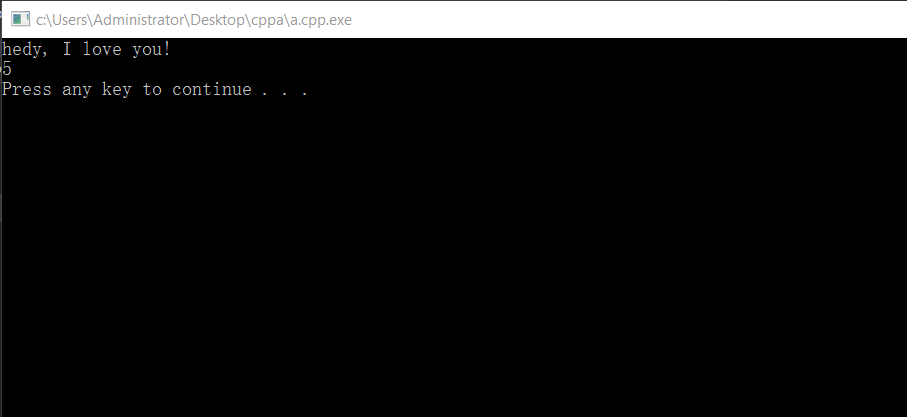
这就说明我们已经可以自动运行了。
六、调试
调试也非常简单,直接打断点即可,如下:
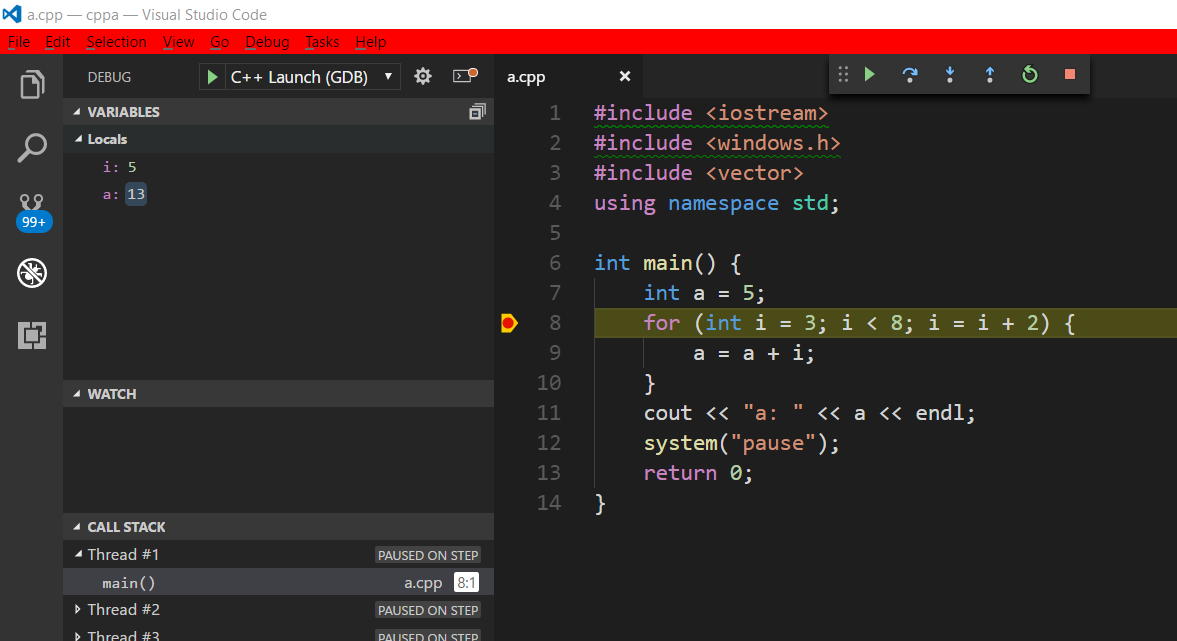
即直接在我们需要判断的行处打断点,然后继续F5执行,就可以在DEBUG栏看到相应的内容了。
vscode下调试运行c++的更多相关文章
- 在MAC下调试运行暗黑全世界客户端及部分代码注解(基于Firefly)
原地址:http://www.myexception.cn/program/1399860.html 在MAC下调试运行暗黑全世界客户端及部分代码注解(基于Firefly) 在MAC下调试运行暗黑世界 ...
- 再整理:Visual Studio Code(vscode)下的基于C++的OpenCV的最新搭建攻略解析
版权声明:本文为博主原创文章,遵循CC 4.0 BY-SA版权协议,转载请附上原文出处链接和本声明. 本文链接:https://www.cnblogs.com/czlhxm/p/13848278.ht ...
- vscode远程调试c++
0.背景 最近在学习linux webserver开发,需要在linux下调试自己的C/C++代码,但是linux下不像在windows下,直接Visio Studio或者其它集成开发环境那么方便,现 ...
- python项目在windows下运行出现编码错误的解法
在启动文件里面加入 import sysreload(sys) sys.setdefaultencoding('GB2312') 这样在windows下调试运行神马的,就不会报错了. 当然发布时,建议 ...
- sublime构建执行go程序真爽
1.安装gosublime插件 2.直接在sublime下调试运行共程序,不用去cmd了: 选择编译系统,编译,出现下面的模拟命令行,直接执行go的命令即可,比如go run process.go,结 ...
- 跟我一起学WCF(3)——利用Web Services开发分布式应用
一.引言 在前面文章中分别介绍了MSMQ和.NET Remoting技术,今天继续分享.NET 平台下另一种分布式技术——Web Services 二.Web Services 详细介绍 2.1 We ...
- Debugger Exception Notification
--------------------------- Debugger Exception Notification --------------------------- Project PJSP ...
- app.config *.exe.config 和*.vshost.exe.config基础学习
一.问题描述 在使用config文件来保存一些参数,便于下次启动程序时自动加载上次设置的参数的功能时, 碰到个问题,vs2010下调试运行程序始终无法实现config记录上次参数值,而直接运行exe程 ...
- vs2012 网站无法使用自定义服务器的解决方法
我已经习惯新建一个Asp.net网站时把它挂载在IIS下调试运行,在使用Visual Studio 2012后,新建网站配置启动选项时,自定义服务器居然不可用 原来是Visual Studio 201 ...
随机推荐
- 不同路由器下远程ssh登录Beaglebone系统(通过路由器端口转发,配合花生壳的DDNS功能)
使用场景: 一般家庭设备都是通过路由器中转连上互联网的,而且运营商给家庭宽带分配的IP地址也是动态的.随时可能变动的.所以当程序员们离开家之后,是很难直接和家里的设备进行交互的.但是通过TPLINK路 ...
- sliver
import 'package:flutter/material.dart';import 'package:xxx/bloc/bloc.dart';import 'package:xxx/model ...
- jQuery 查找元素2
jQuery 查找元素2 :first <ul> <li>list item 1</li> <li>list item 2</li> < ...
- nginx的ip_hash负载均衡配置
upstream 4Asite{ server 192.168.16.99:8080 fail_timeout=15s; server 192.168.16.66:8080 fail_timeout= ...
- P4248 [AHOI2013]差异
思路 SAM 后缀自动机parent树的LCA就是两个子串的最长公共后缀 现在要求LCP 所以把字符串反转一下 然后每个点的贡献就是endpos的大小,dfs一遍求出贡献就可以了 代码 #includ ...
- CSS【05】:CSS三大特性
继承性 作用:给父元素设置一些属性,子元素也可以使用,这个我们就称之为继承性 示例代码: <style> div { color: red; } </style> <di ...
- EmailHelper
注:个人邮箱发送时需要将邮箱密码设置为邮件授权码 邮件发送帮助类一: public class EmailHelper { /// <summary> /// 发送邮件 /// </ ...
- react-native android 运行命令
debug模式运行 sudo react-native run-android release模式运行 sudo react-native run-android --variant=release ...
- JAVA中的值传递和引用传递问题
这是个老生常谈的问题了,引起过无数争论,但可以说一直没有一个令人满意的回答. 有人总结过: 对象是按引用传递的 Java 应用程序有且仅有的一种参数传递机制,即按值传递 按值传递意味着当将一个参数传递 ...
- JAVA中对字符串的常见处理函数汇总
字符串 看到字符串,想到字符串处理中,有 字符串的反转,初级面试中常用到 字符串分割成字符串组,初级面试中常用到 字符串中的替换,初级面试中常用到 字符串中的截取,初级面试中常用到 反转reverse ...
